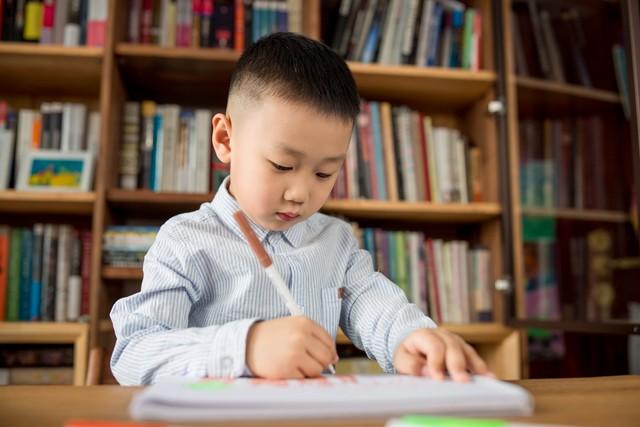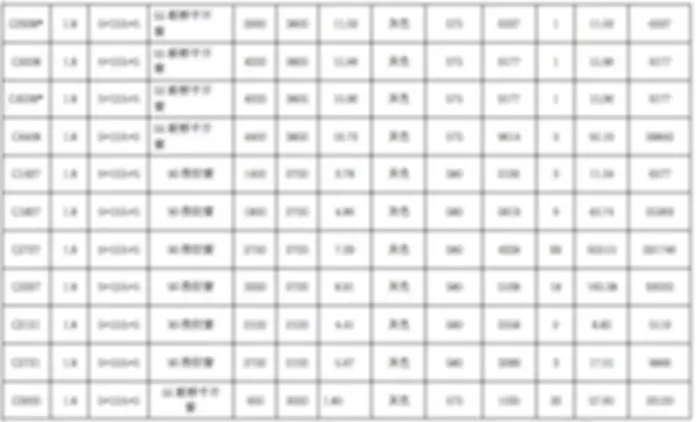当你的电脑C盘空间不断被占满,你可能会感到困扰。幸运的是,有一些方法可以帮助你彻底清理C盘并释放空间。今天,我将向你推荐一款好用的磁盘分析工具,帮助你找到占用空间较大的文件夹,并进行清理。这款磁盘分析工具非常简单易用。你只需点击选择目录,然后选择你要清理的C盘软件,开始分析空间占用情况。根据软件的分析结果,你可以清楚地看到哪些文件夹占用了较大的空间。这将帮助你有针对性地进行清理,释放更多的空间。在清理C盘,接下来,我将给你一些常见的清理方法,帮助你释放C盘空间:
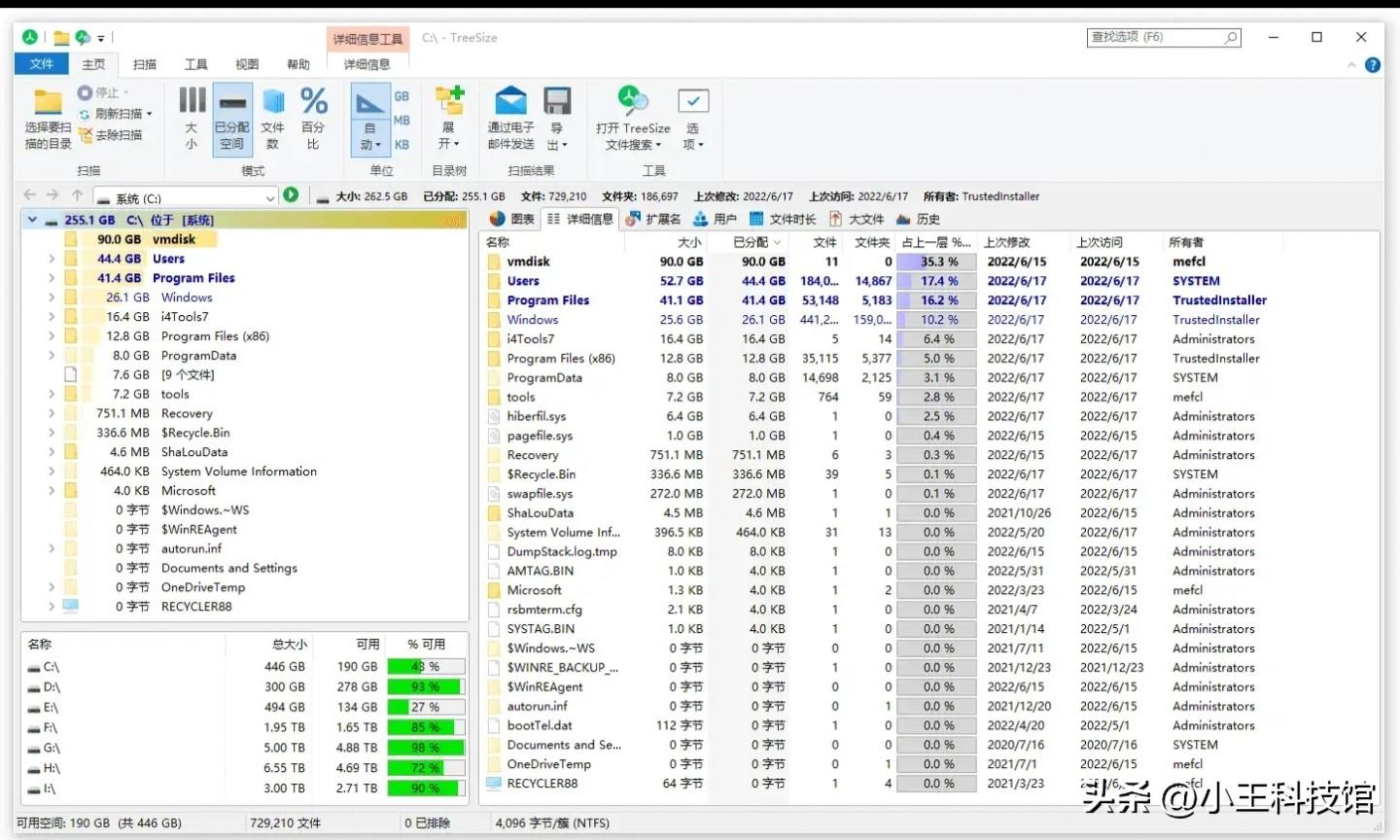
1. 清理临时文件:在Windows搜索栏中输入"%temp%",打开临时文件夹,删除其中的所有文件。这些临时文件通常是由软件安装、系统更新等过程中产生的,它们占用了大量的空间。2. 清理回收站:右键点击回收站图标,选择"清空回收站"。回收站中的文件占用了C盘的空间,清空回收站可以释放这些空间。3. 卸载不需要的程序:打开控制面板,选择"程序"或"程序和功能",找到不需要的程序并卸载。有些程序可能占用了大量的空间,但你可能已经不再使用它们了。
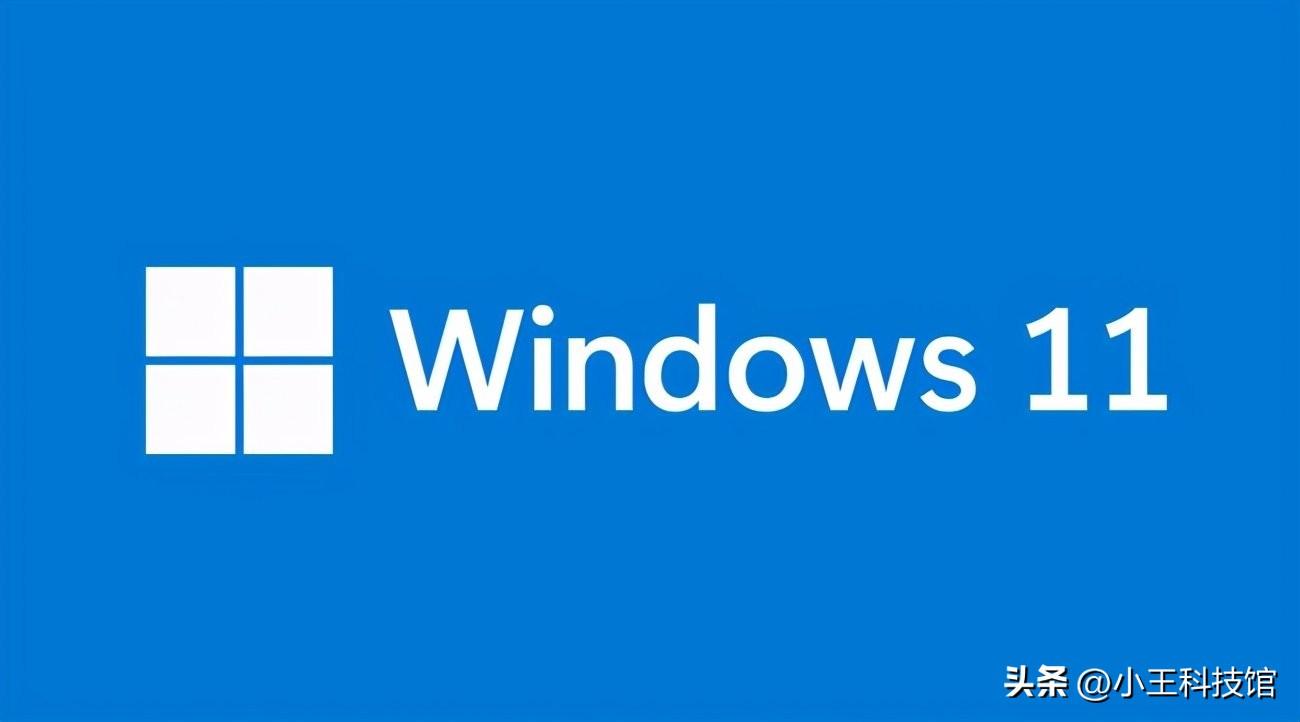
4. 清理系统文件:在磁盘清理工具中选择"清理系统文件",勾选需要清理的项目,如"临时文件"、"下载文件"等。这些系统文件也会占用C盘的空间,清理它们可以释放更多的空间。5. 移动文件到其他磁盘:将一些大文件或文件夹移动到其他磁盘,以释放C盘空间。你可以将一些不常用的文件、视频、音乐等移动到其他磁盘,只保留必要的文件在C盘上。6. 禁用休眠功能:在命令提示符中以管理员身份运行,输入"powercfg -h off",禁用休眠功能。休眠功能会占用一部分C盘空间,禁用它可以释放这部分空间。7. 清理浏览器缓存:在浏览器设置中清理缓存文件。浏览器缓存文件也会占用C盘的空间,清理它们可以释放一些空间。
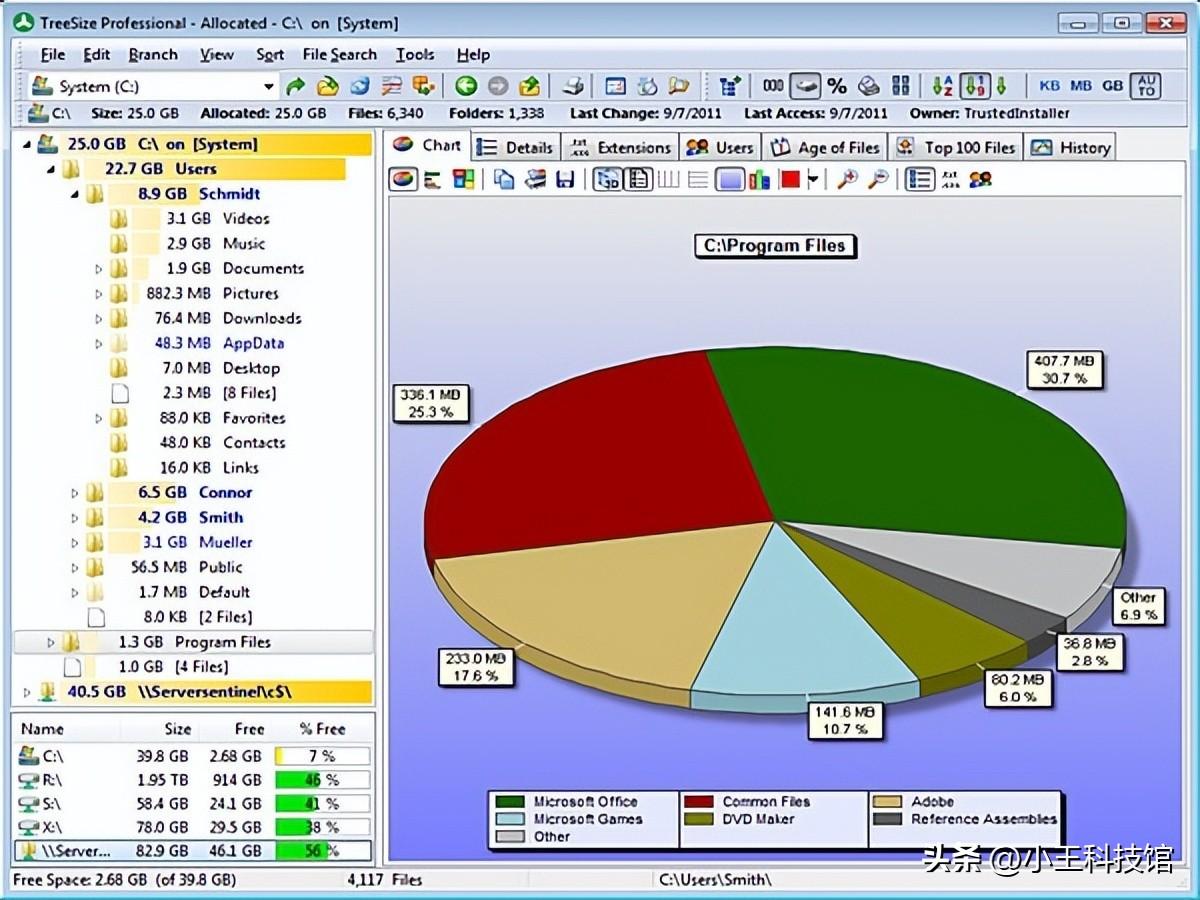
这些方法能帮助你彻底清理C盘并释放空间。使用这款小工具分析磁盘,定期进行清理,保持C盘的足够空间,以确保电脑的正常运行。